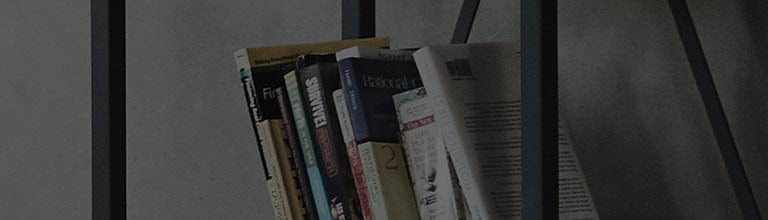Bildskärmens HDR-funktion
HDR står för High Dynamic Range och det är funktionen för att implementera tydligare bilder med hög kontrast.
Funktionen slås på automatiskt i monitorn om HDR-innehåll spelas upp.
HDR-drift stöds i både HDMI- och DP-ingångar.
Extern utrustning är oftast ansluten till HDMI och både HDMI och DP kan anslutas till datorn.
Prova det här
Så här ställer du in HDR med HDMI-ingångar och extern utrustning
Om du ansluter HDMI-kabeln till innehållsspelaren medan bildskärmen är på, tillämpas HDR-funktionen automatiskt.
Kontrollera om HDR-meddelandet visas och försvinner längst upp till höger på skärmen.
Om HDR-meddelandet visas och försvinner betyder det att det fungerar bra.
Om det inte visas något HDR-meddelande, kontrollera om HDR-funktionen är aktiverad på monitormenyn nedan.
Om det är på betyder det att det fungerar bra.
När du ansluter din dator till bildskärmen, slå på båda HDMI/DP i Win10.
När du aktiverar HDR och avancerade färger aktiveras HDR-funktionen och HDR-meddelandet visas och försvinner sedan längst upp till höger på skärmen.
Den här guiden skapades för alla modeller, så bilderna eller innehållet kan skilja sig från din produkt.